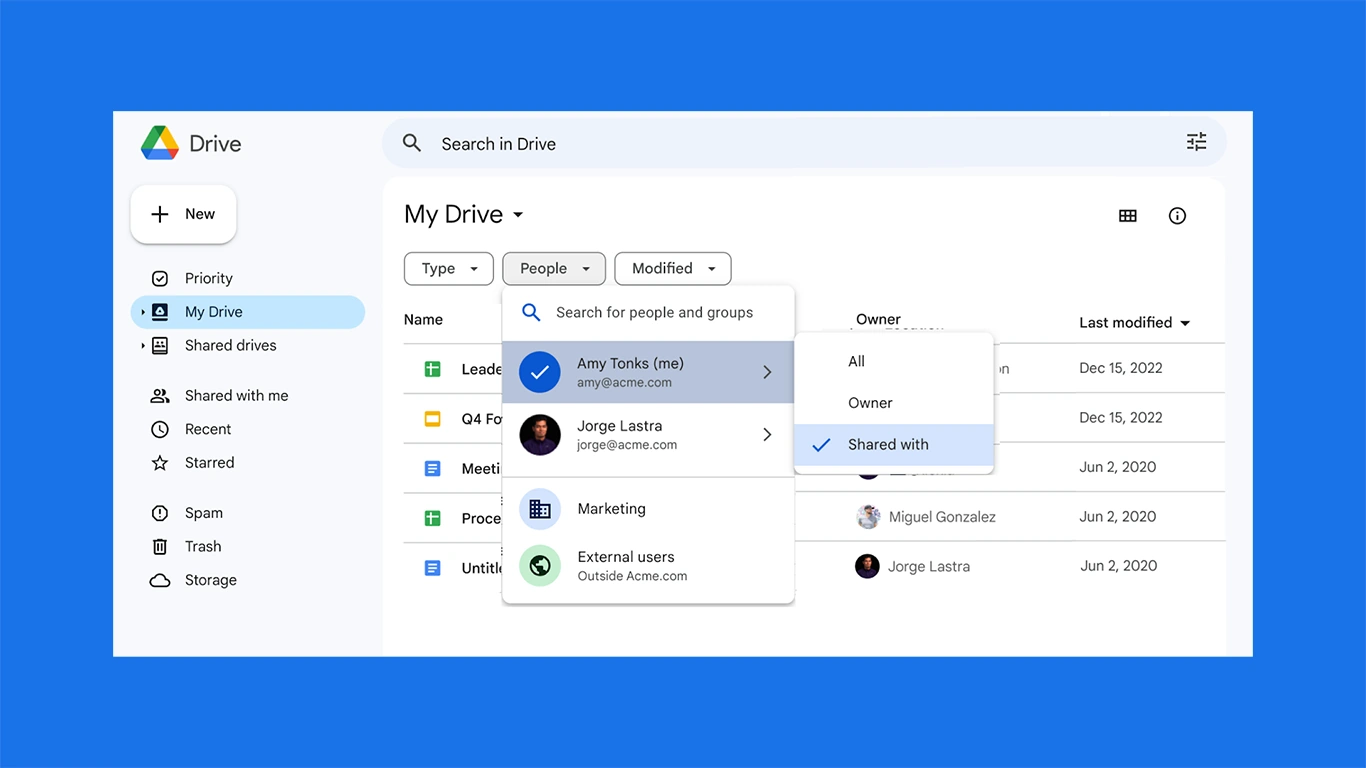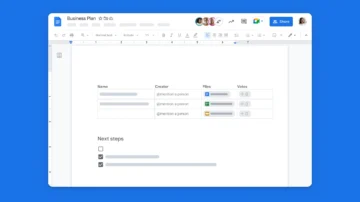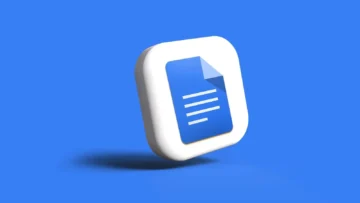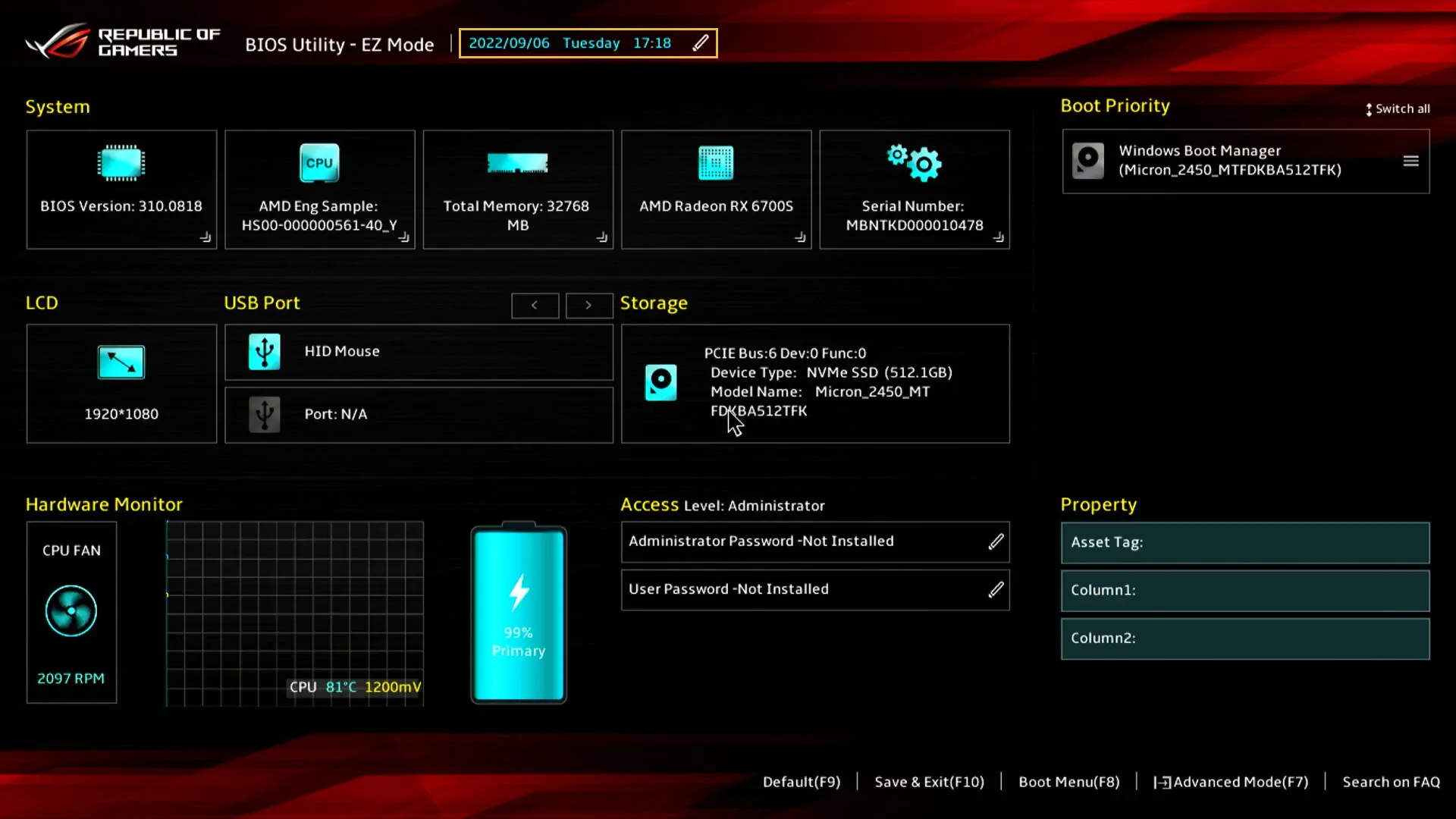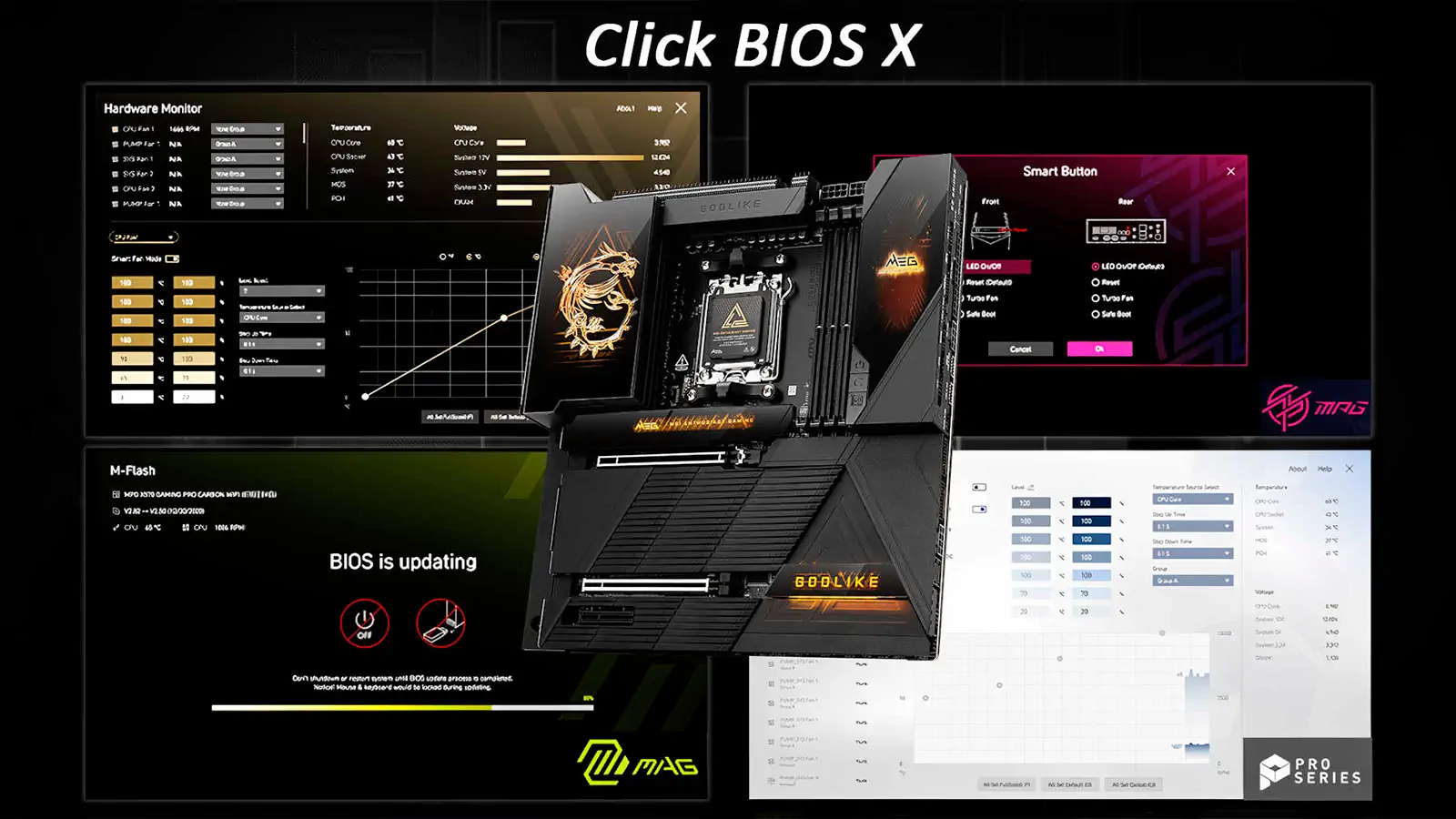- Puedes compartir un documento de Google Docs por correo electrónico o mediante un enlace URL.
- Para compartir un documento de Google Docs, ábrelo y haz clic en el botón azul «Compartir» situado en la esquina superior derecha.
- También puedes personalizar los permisos de edición para que los usuarios puedan ver, comentar o editar.
Google Docs es una de las herramientas en línea más prácticas, ya que la plataforma facilita la colaboración en proyectos y la posibilidad de compartirlos con compañeros de trabajo o de clase. Una vez que un documento de Google Docs ha sido compartido por su creador, varias personas pueden trabajar simultáneamente, lo que permite realizar adiciones, ediciones y actualizaciones en tiempo real.
Y, a diferencia de la aplicación de escritorio de Microsoft Word, Google Docs reside en Internet, por lo que no tienes que preocuparte de guardar manualmente tu trabajo ni de perderlo por un fallo del ordenador.
Puedes compartir un documento de Google Docs por correo electrónico o mediante un enlace compartible, y ajustar los permisos de edición de todos los usuarios en el documento.
Cómo compartir un documento de Google Docs
- Ve a docs.google.com o en su defecto a drive.google.com e inicia sesión en tu cuenta. En esta guía utilizaremos Google Drive a modo de ejemplo.
- Crea un nuevo documento haciendo clic en el signo más de colores «+Nuevo» situado en la esquina superior izquierda, o busca un documento existente en Google Drive.
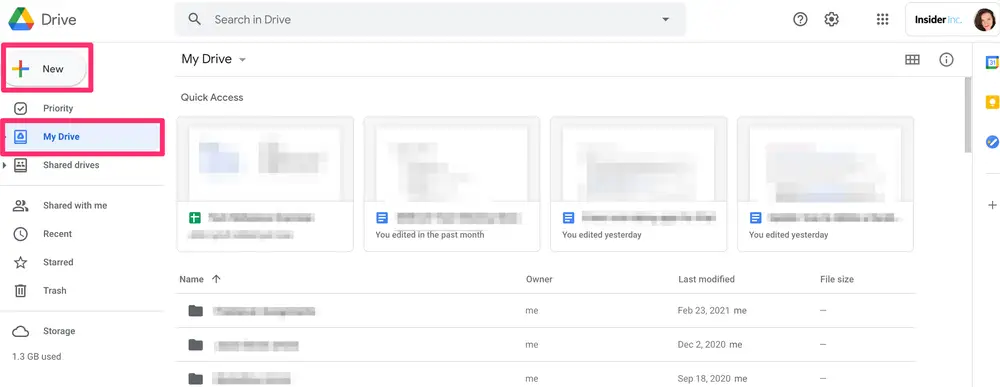
- Abre tu documento y haz clic en el botón azul Compartir de la esquina superior derecha.
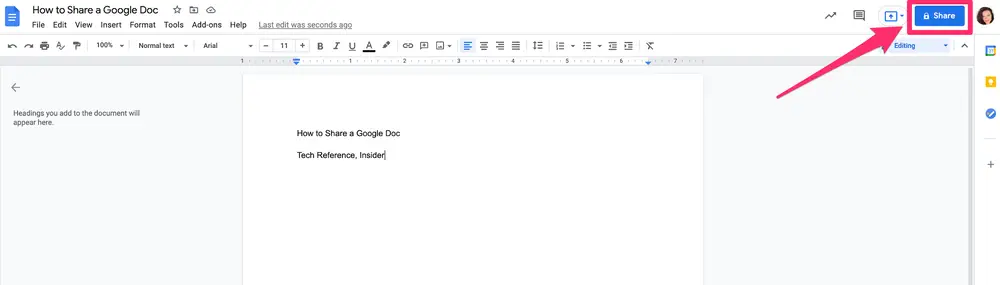
- En la ventana emergente, en Compartir con personas y grupos, puedes escribir las direcciones de correo electrónico de todas las personas a las que quieras enviar tu carpeta. Si alguien forma parte de tu organización, puedes escribir sólo su nombre y su dirección de correo electrónico se rellenará automáticamente.
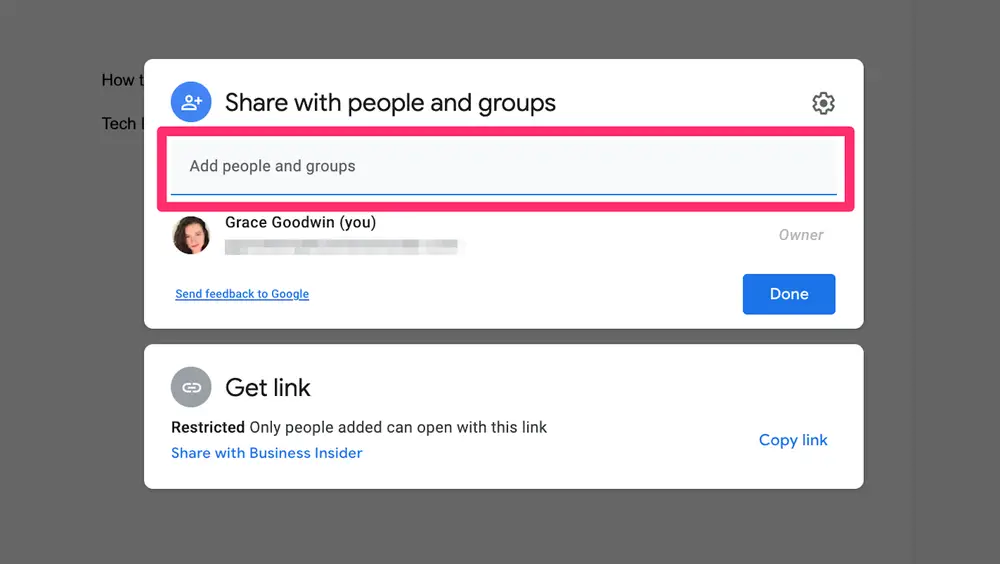
- Asegúrate de elegir los permisos de edición: haz clic en el menú desplegable Editor y selecciona Lector, Comentarista o Editor. Si quieres que cada persona reciba una notificación individual, haz clic en la casilla situada junto a Notificar a las personas, escribe un mensaje si lo deseas y pulsa Enviar.
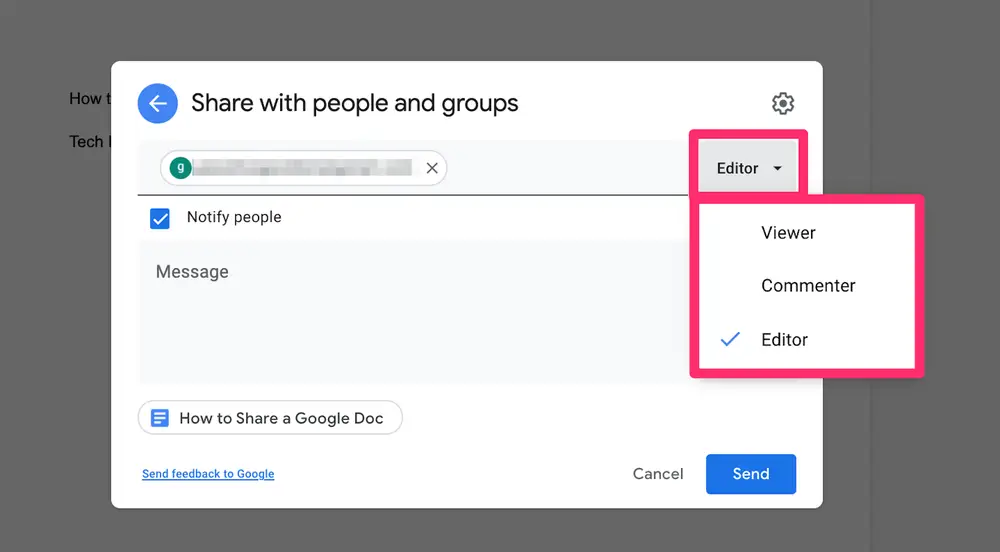
Consejo rápido: También puedes cambiar la configuración de uso compartido haciendo clic en el icono de Configuración con forma de engranaje situado en la esquina superior derecha de la ventana emergente Compartir.
- Si no deseas compartir la carpeta por correo electrónico, también puedes copiar y pegar un enlace URL. Haz clic en Obtener enlace en el cuadro situado debajo de Compartir con personas y grupos. El cuadro se ampliará para mostrar un enlace y permisos de edición: asegúrate de conceder el acceso necesario.
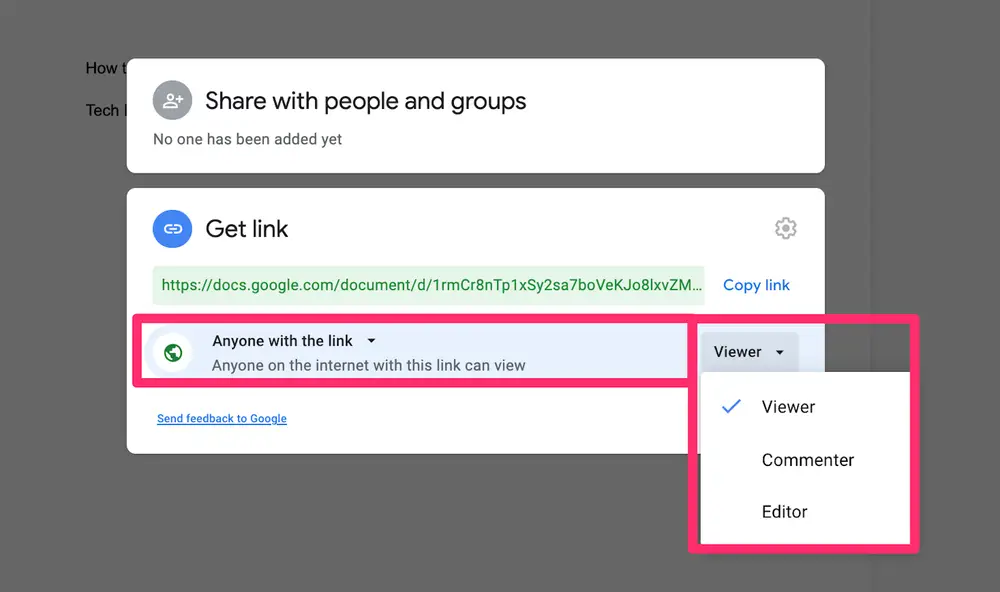
Una vez que hayas cambiado los permisos, haz clic en Copiar enlace para copiarlo en el portapapeles. A continuación, pega el enlace en un mensaje de texto, correo electrónico, aplicación de mensajería u otra plataforma para compartir tu carpeta.